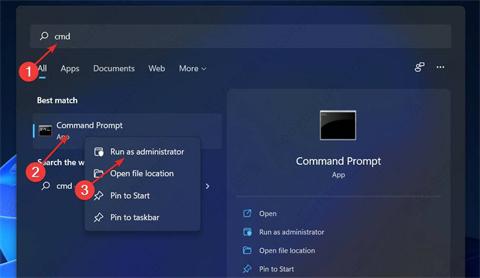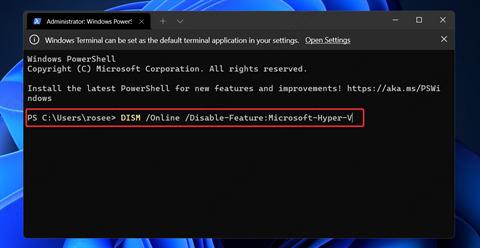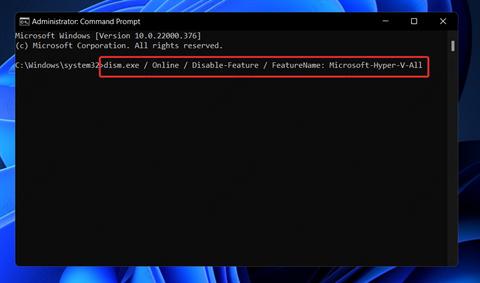win11怎么彻底关闭hyper?win11彻底关闭hyper的两种方法
win11怎么彻底关闭hyper?现在很多用户都会在电脑安装虚拟机体验其他版本的系统,但是有一些用户觉得用不到这款功能而且害怕影响流畅性,所以想将其彻底的关闭,为此我们今天带来了关闭的方法,感兴趣的可以看看win11怎么彻底关闭hyper。
win11彻底关闭hyper的两种方法
方法一:
1、首先按下“win+s”开启搜索,然后输入cmd以管理员身份运行。
2、之后去输入命令:
dism.exe / Online / Disable-Feature / FeatureName: Microsoft-Hyper-V-All
回车即可禁用。
方法二:
1、可以右击桌面的任务栏开始,点击“windows终端管理员”开启“powershell”。
2、然后复制粘贴连接:
DISM /Online /Disable-Feature:Microsoft-Hyper-V
到里面回车即可解决。
相关文章
- Win11电源计划如何重置为默认?
- 简单的Win11屏幕亮度百分比调节技巧
- Win11分辨率锁死1024×768怎么办-Win11分辨率锁定了没法调的解决方法
- Win11分辨率被锁死怎么办-Win11无法正常更改分辨率的解决方法
- Win11设置分辨率多少才是最合适的
- Win11笔记本触摸板灵敏度怎么调?
- Win11文件扩展名显示/隐藏的三种实用技巧
- Win11怎么创建共享家庭组
- 如何在Win11记事本中更改背景颜色
- Win11笔记本无法调节屏幕亮度的三种解决方法
- Win11安全模式都进不去怎么办
- Windows11上Xbox Game Pass广告如何关闭推送
- Win11隐藏任务栏有白线怎么办
- Win11密钥无效的解决方法
- 如何使用Win11虚拟桌面
- 现在安装Win11需要什么配置-超级好超详细Win11配置要求
热门教程
win11关闭windows defender安全中心的四种方法
2Win11如何关闭Defender?Windows11彻底关闭Defender的3种方法
3win10不显示视频缩略图的两种解决方法
4win10关闭许可证即将过期窗口的方法
5win11怎么切换桌面?win11切换桌面的四种方法
6win11任务栏怎么显示网速?win11任务栏显示实时网速的方法
7win11忘记pin无法开机的三种最简单办法
8安装NET3.5提示0x800f0950失败解决方法
9Win11移动热点不能用怎么办?移动热点不工作怎么办?
10Win11如何打开预览窗格?Win11显示预览窗格的方法
装机必备 更多+
重装教程
大家都在看